Programmeerimise arenduses on vead inimlikud. Olgu see vale koodifragment, soovimatu kommentaar või täiesti vale rakendus. Git annab sulle võimaluse neid vigu parandada. Selles õppes saad teada, kuidas kasutada käske git reset ja git checkout tõhusalt muudatuste tagasivõtmiseks, et oma koodi puhastada või varasemat olekut taastada.
Tähtsaimad õppetunnid
- git checkout abil saad tühistada muudatusi failides, kui need pole veel committitud.
- git reset annab sulle võimaluse tagasi minna kindlasse commit'i, kuid võib andmeid taastumatult eemaldada.
- Muudatuste tagasivõtmiseks on erinevaid lähenemisviise. Vali meetod, mis sobib parimal viisil sinu stsenaariumiga.
Sandstep-by-samm juhend
Faili muudatuste jälgimine
Kui oled oma projektis kogemata soovimatud muudatused failis teinud, saad neid kontrollida käsuga git status. See näitab sulle muudetud faili, mis on Staging faasis. See annab sulle võimaluse sihipäraselt tegutseda, enne kui muudatused repository'sse viid.
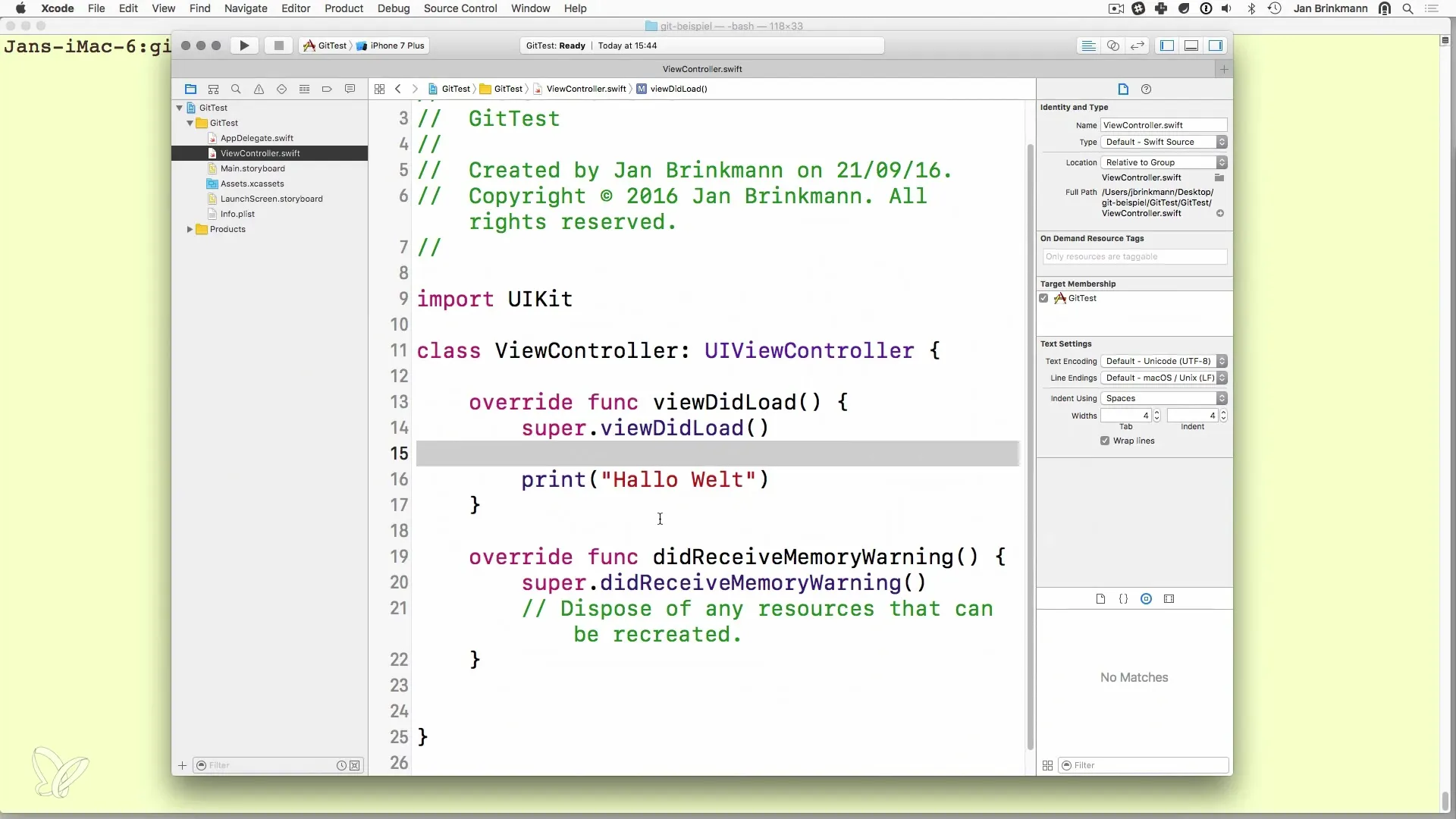
Muudatuste tagasi seadmine git checkout abil
Kui soovid tagasi võtta muudatust faili, mis pole veel commit'i seisus, saad kasutada git checkout käsku. Selleks käivita git checkout
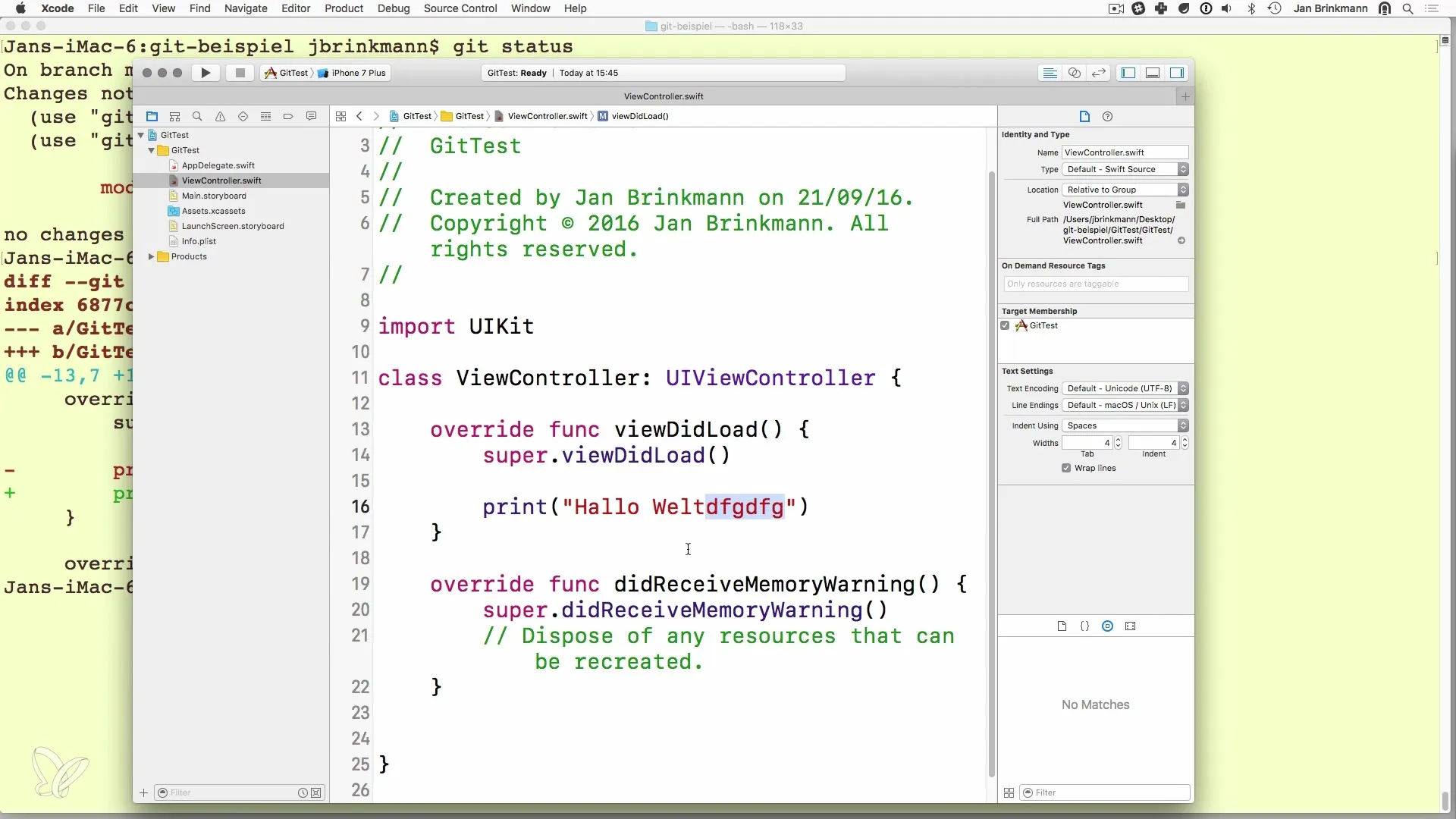
Muudatuste kontrollimine
Pärast git checkout'i käivitamist saad git diff käsuga kontrollida, kas muudatused on tõepoolest tagasi seadnud ja sinu kood on soovitud olekus tagasi. Hea tööriist muudatuste kontrollimiseks on git diff, mis näitab sulle üksikasjalikult, mis on muutunud.
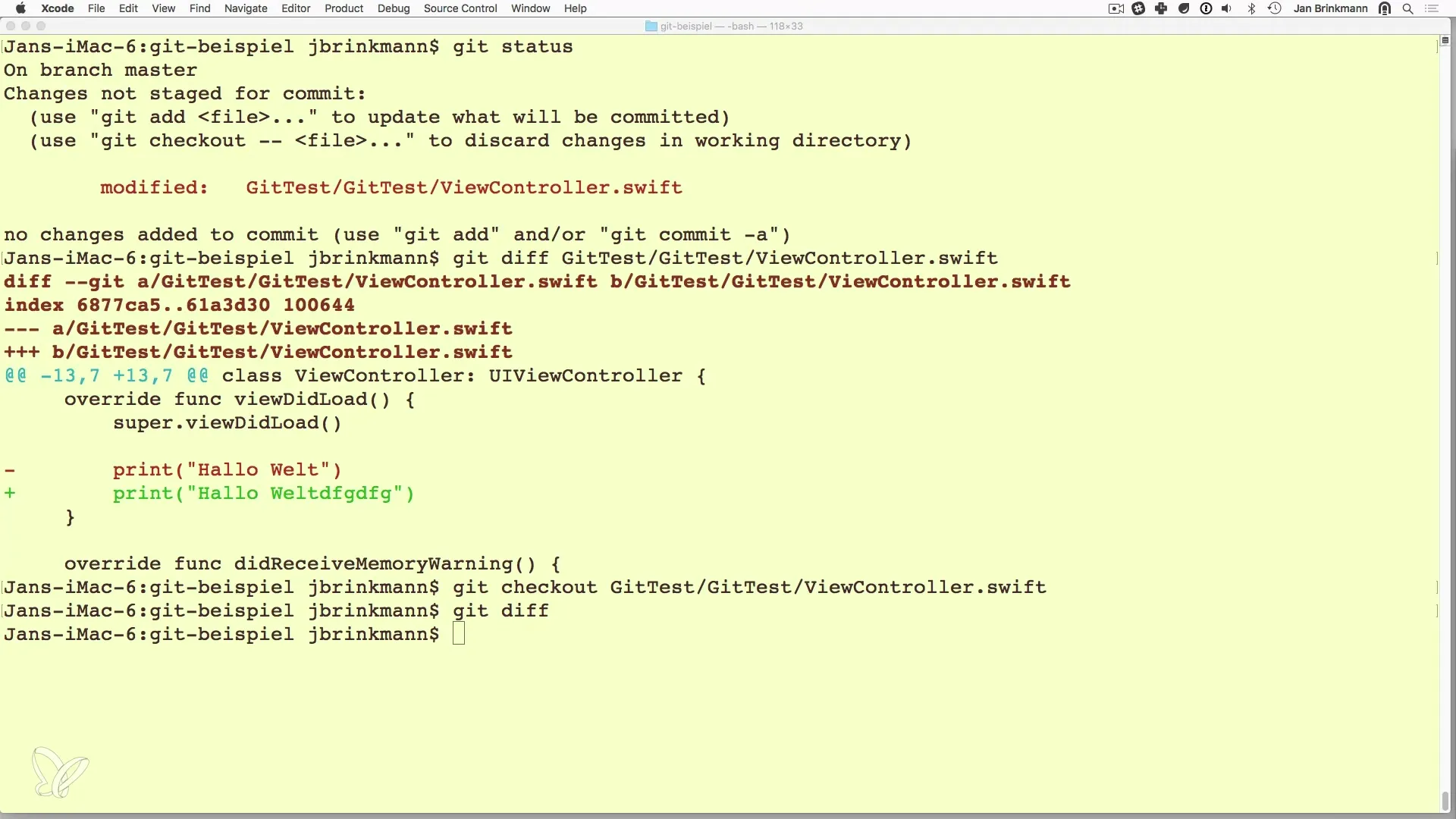
Muudatused, mis on juba committitud
Oletame nüüd, et oled faili juba muutnud ja siis git commit käskluse abil salvestanud. Sellisel juhul saad kasutada git log'i, et vaadata commite. Sa saad commite nimekirja ja leida konkreetse commit'i, mille soovid tagasi seadistada.
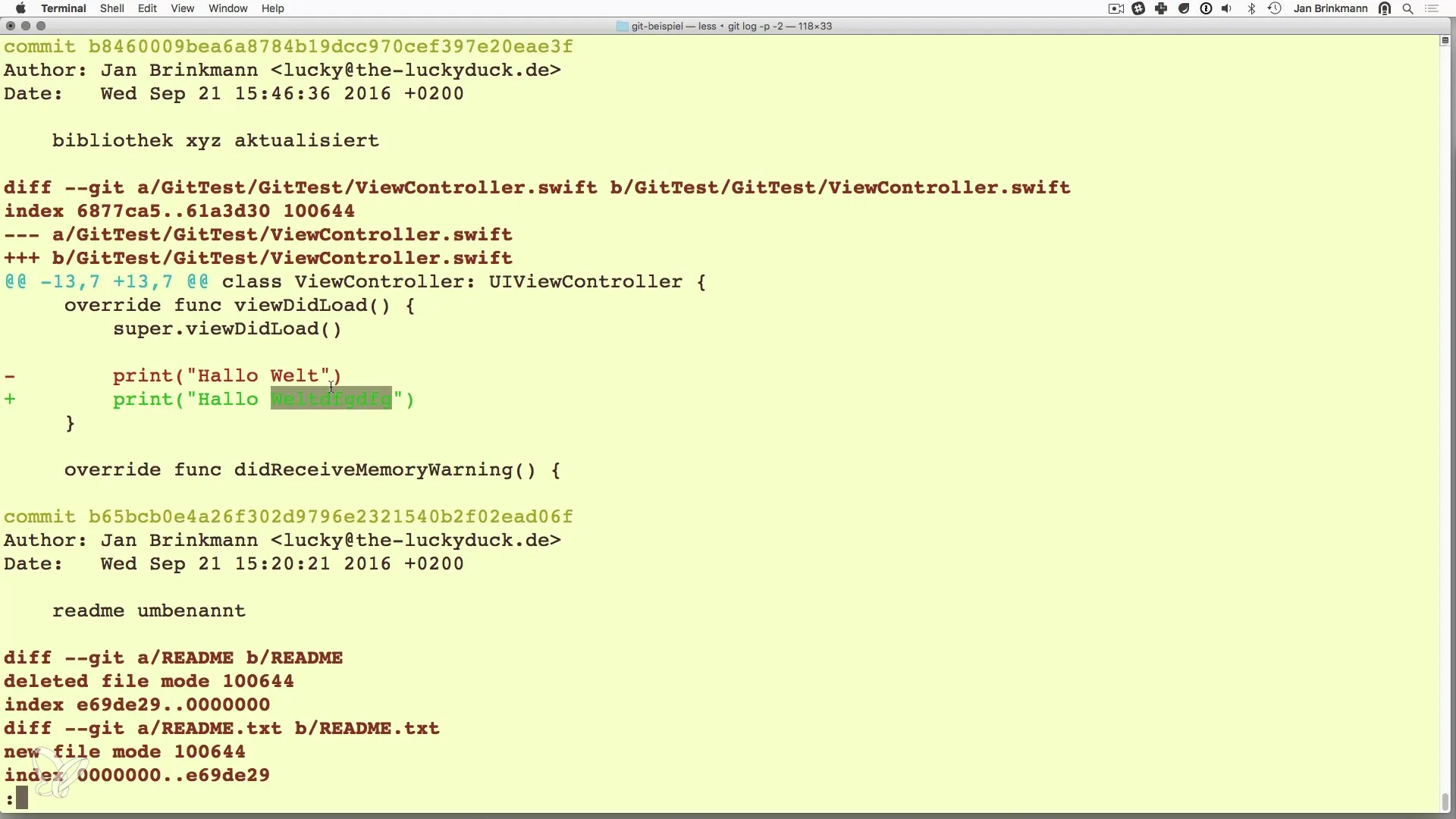
Tagasi seadmine kindla commit'i juurde
Et tagasi minna kindla commit'i juurde, on sul mitu võimalust. Lihtsaim käsk on git reset
Kontrollimine pärast tagasi seadmist
Pärast tagasi seadmist peaksid uuesti kasutama git status ja git log, et veenduda, et sinu repository on soovitud olekus. Seal saad näha, et muudatused on tagasivõetud ja kõik on taas nii, nagu soovisid.
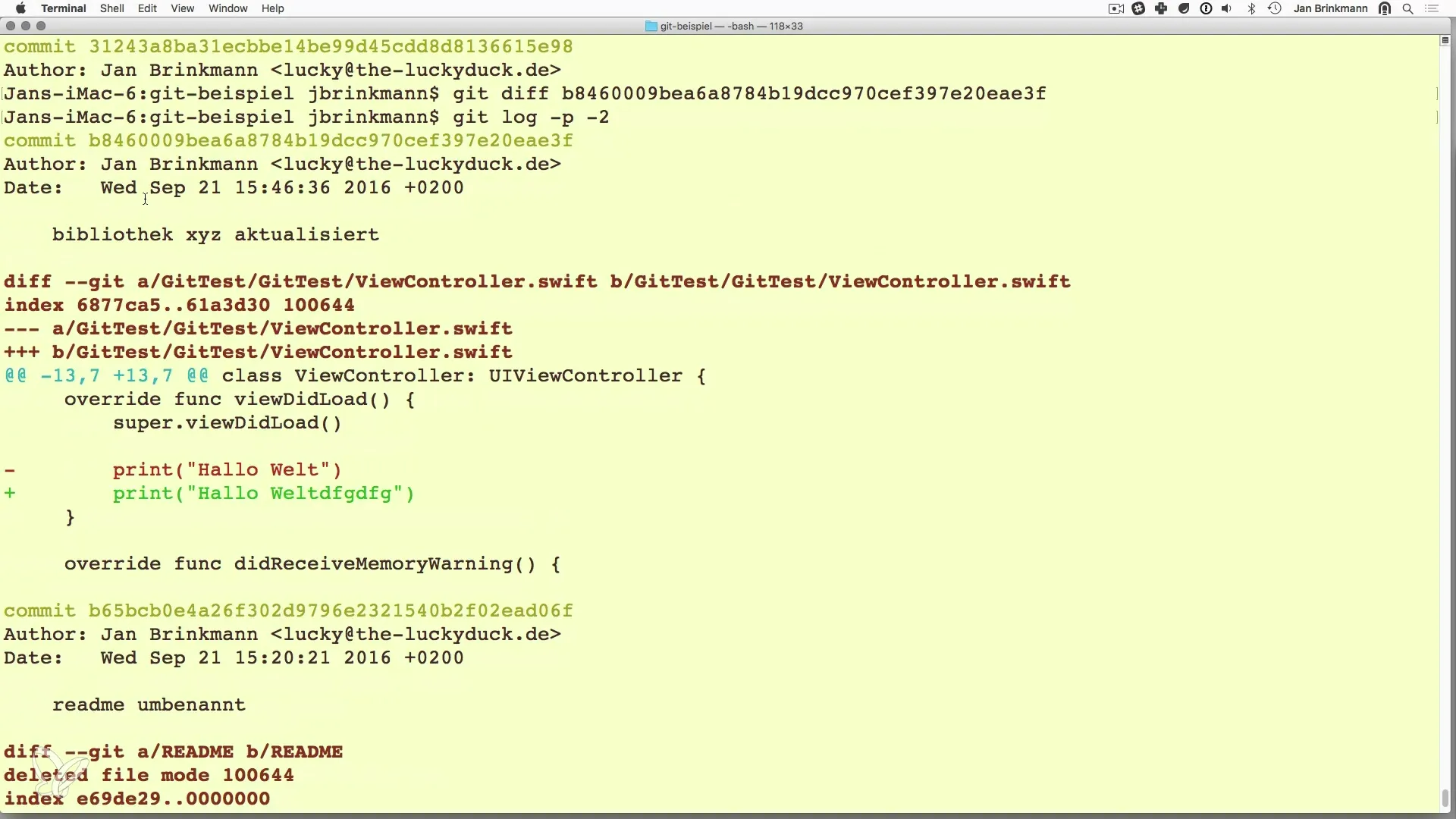
Kokkuvõte tagasiseadmise võimalustest
Kokkuvõttes võib öelda, et nii git checkout kui ka git reset on kasulikud käsud, et tagasivõtta soovimatuid muudatusi. Otsusta, milline meetod sobib sinu praegustele vajadustele kõige paremini. git checkout on ideaalne mitte-committitud muudatuste jaoks, samas kui git reset sobib paremini tagasi võetud commit'ite jaoks.
Kokkuvõte – Versioonihaldus Gitiga: Nii võtad muudatused tagasi – Reset ja Checkout
Selles juhendis oled õppinud, kuidas tõhusalt tagasivõtta muudatusi oma koodis git checkout ja git reset abil. Oled uurinud kahe meetodi eeliseid ja puudusi, et veenduda, et suudaksid oma tööd igal ajal säilitada ja vigu kiiresti parandada.
Korduma kippuvad küsimused
Kuidas saan tagasi seada muudatused failis, mida ma veel ei ole committinud?Kasutage käsku git checkout, et tagasiviia muudatused sellel failil.
Mis juhtub, kui kasutan git reset --hard?See käsk eemaldab kõik kohalikud muudatused ja taastab sinu repository valitud commit'i olekusse.
Kuidas leida commit'i numbrit?Kasuta käsku git log, et saada ülevaade kõigist commit'idest ja nende vastavatest hash'idest.
Mida peaksin arvestama, enne kui kasutan git reset --hard?Veendu, et kõik olulised muudatused on varustatud, kuna see käsk võib andmeid taastumatult kustutada.
Kuidas saan kontrollida oma viimaseid muudatusi?Käsku git diff abil saad analüüsida viimaseid muudatusi failides.

